Win11笔记本电脑右下角的电池图标没有了怎么办?Win11笔记本电池图标不见了解决办法
2023-01-04
2664
0
在Win11系统优化后重新启动计算机,发现右下角的电池图标不见了。这是怎么回事呢?下面给大家分享一下Win11系统笔记本右下角看不到电池图标的解决办法。

Win11笔记本电池图标不见了解决办法:
1、这时我们可以右键点击桌面上的此电脑图标,在弹出菜单中选择管理选项。
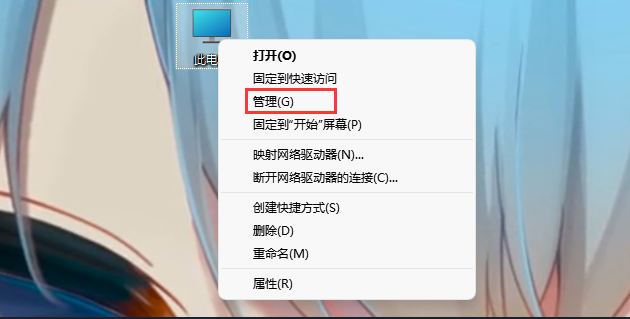
2、在打开的系统设置窗口中,点击左侧边栏的设备管理器菜单项。
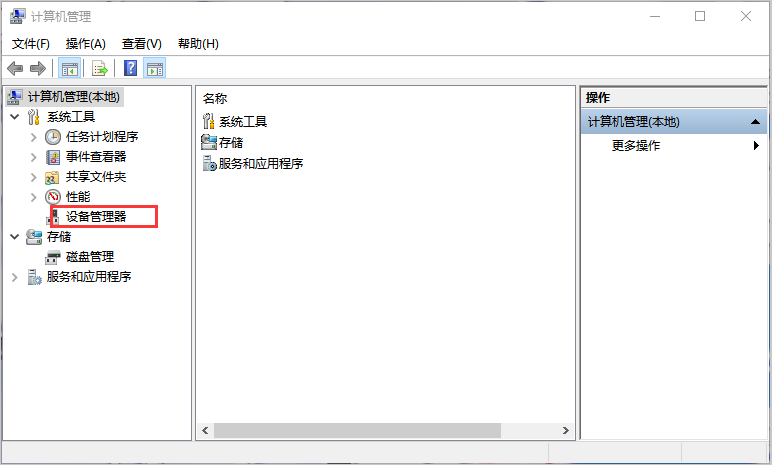
3、在右侧打开的设备管理器窗口中,找到电池的设备管理项。
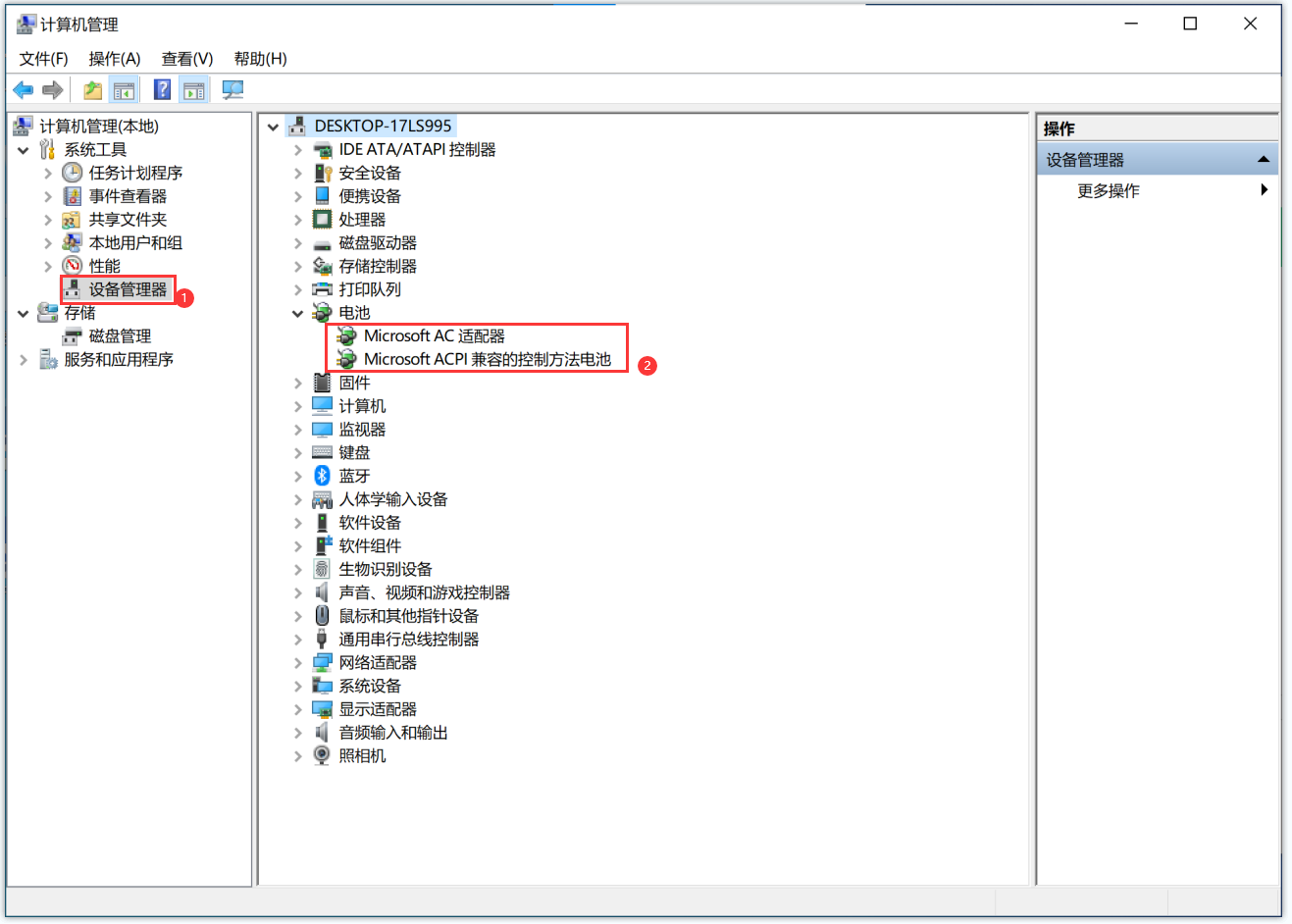
4、在展开的菜单中右键点击Microsoft AC适配器菜单项,在弹出菜单选择“禁用设备”选项。
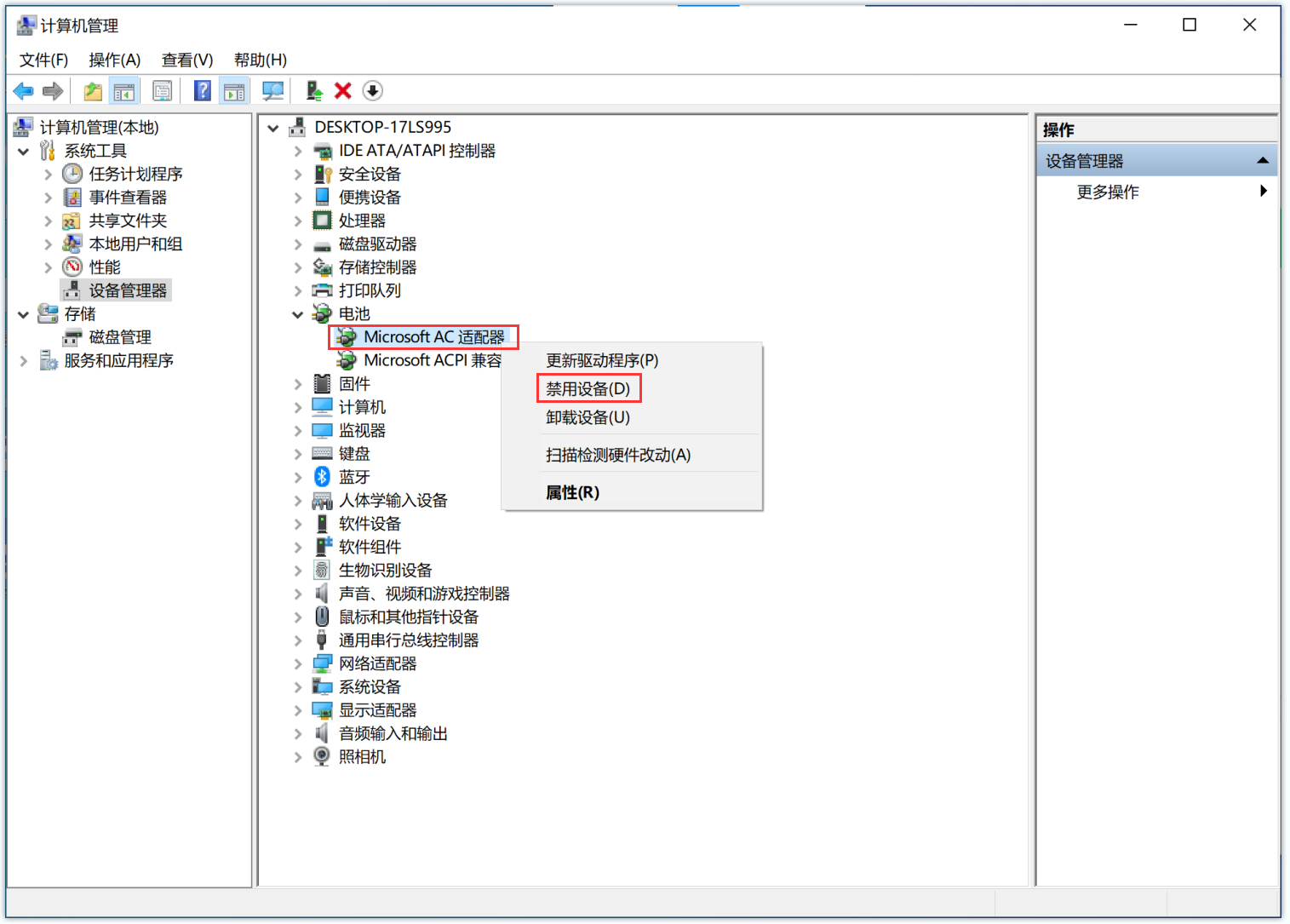
5、这时会弹出确认禁用此设备的窗口,点击是按钮即可。接着用同样的方法再禁用下面的Microsoft ACPI兼容的控制方法电池设备。
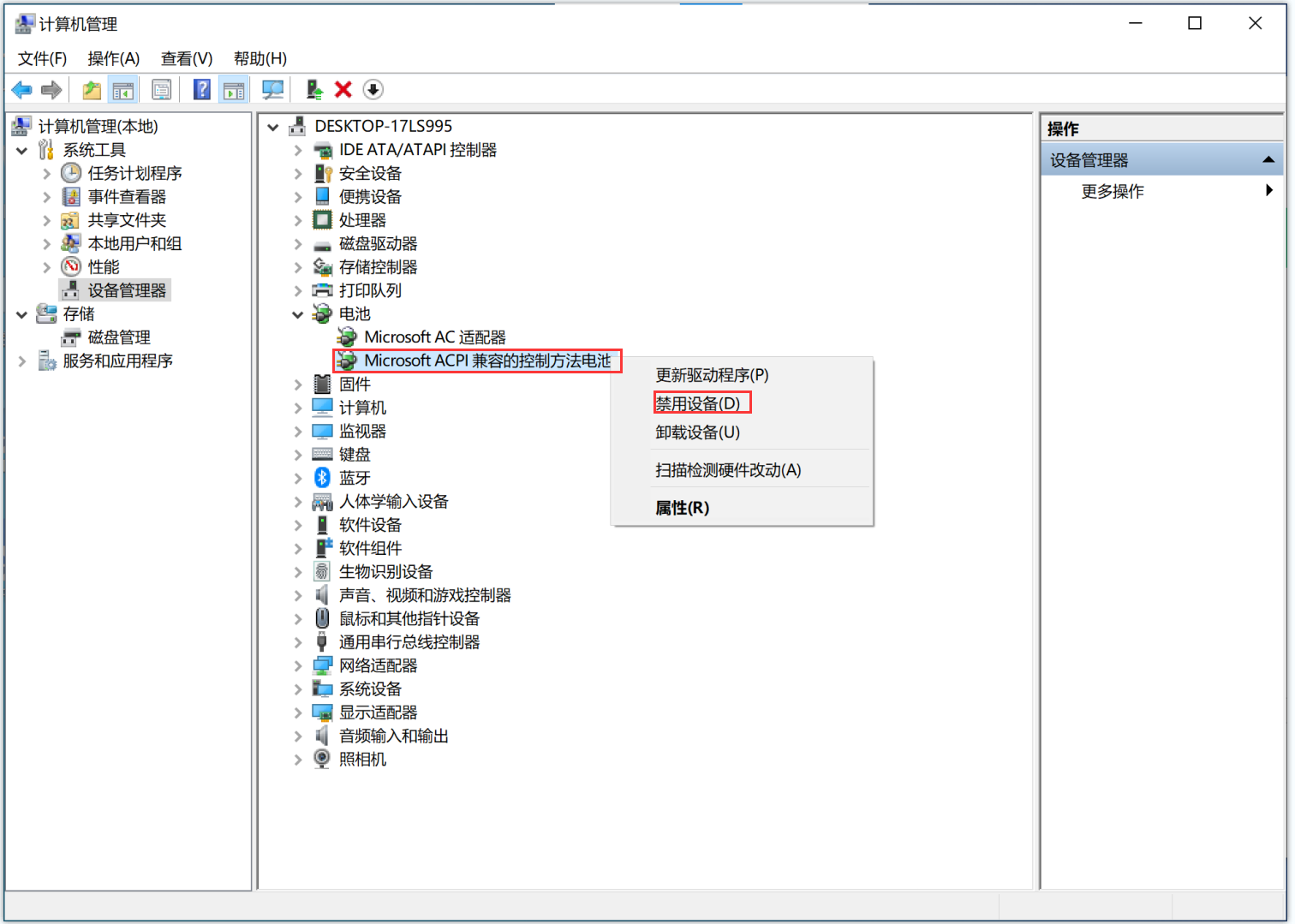
6、接下来我们再右键点击Microsoft AC适配器管理项,在弹出菜单中选择启用设备的菜单项。再依次启用刚刚关闭的两个设备管理项。
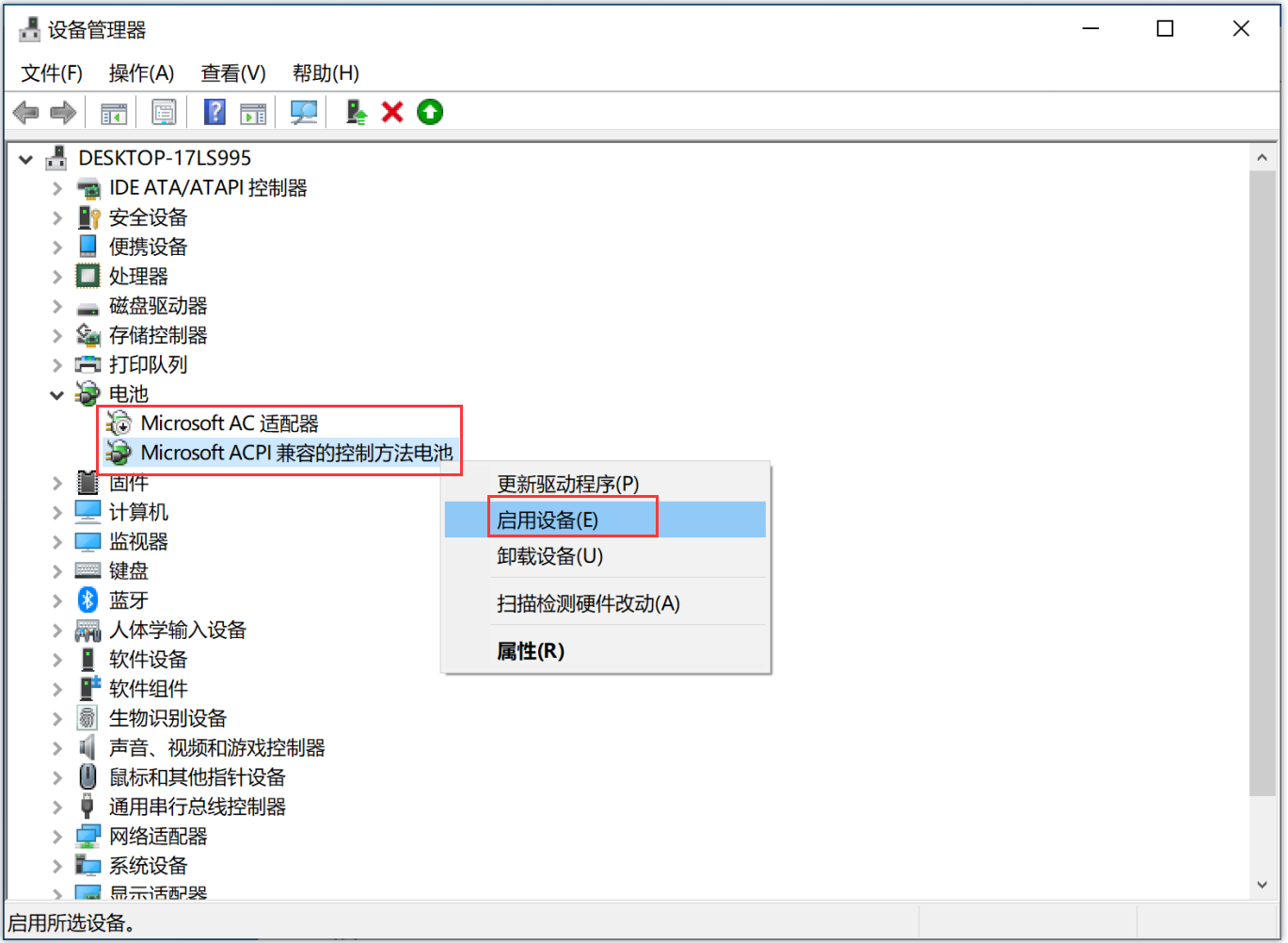
7、这时就可以在桌面右下角看到笔记本电池的图标了。
以上就是给大家分享的搭配Win11系统的笔记本右下角看不到电池图标的解决办法了。希望本文能帮到大家。
温馨提示:攀升网站提供的技术方案与您产品的实际情况可能存在差异,请您认真阅读方案并知晓其示风险的情况下谨慎操作,避免造成任何损失。





